WhatsApp menyediakan berbagai fitur yang akan memudahkan penggunanya berkomunikasi, mulai dari emoji, animasi GIF, fitur kamera, hingga stiker.
Stiker termasuk fitur yang disukai pengguna sebagai cara baru dan simpel mengekspresikan diri. Pengguna dapat mengirimkan teks, gambar, bahkan video singkat dalam bentuk stiker.
Stiker dapat diunduh langsung dari aplikasi WhatsApp. Caranya mudah, ketuk ikon emoji di jendela chat, ketuk tombol stiker di bagian bawah tampilan layar chat, lalu ketuk ikon plus (+) di sebelah kanan. Pilih sticker pack yang diinginkan dan ketuk ikon unduh.
Membuat Stiker Pakai Aplikasi
Namun tak hanya memakai stiker, pengguna juga bisa mengasah kreativitas dengan membuat sticker pack untuk WhatsApp.
Dukungan pada sticker pack pihak ketiga ini diberikan WhatsApp dalam bentuk API dan interface sehingga memungkinkan para developer dan desainer membuat sticker app untuk menambahkan stiker ke aplikasi WhatsApp.
Nah pengguna yang tidak punya keahlian mendesain atau coding pun bisa membuat stiker. Caranya adalah dengan menggunakan aplikasi pembuat stiker (WhatsApp sticker maker) yang tersedia cuma-cuma di Google Play Store.
Untuk membuat stiker dengan aplikasi ini, kita cukup memasukkan gambar yang ingin dijadikan stiker ke aplikasi tersebut dan simpan gambar sebagai stiker WhatsApp.
Pesan Stiker ke Bot Stiker
Enggan mengunduh aplikasi pembuat stiker? Ada cara yang lebih mudah dan praktis, yaitu memanfaatkan sticker bot atau bot stiker WhatsApp.
Apa itu bot stiker WhatsApp? Ini adalah bot yang dapat membuat stiker WhatsApp secara otomatis. Bot ini dibuat dari sebuah akun bernomor WhatsApp modifikasi. Jadi untuk membuat stiker WhatsApp, Anda cukup "menghubungi" nomor tersebut. Namun perlu diketahui bahwa ini bukanlah layanan dari WhatsApp.
Nah, untuk menggunakan "jasa" bot ini, Anda tentu harus menambahkan nomor bot stiker itu ke daftar kontak di ponsel Anda.
*Langkah pertama, simpan dulu nomor bot stiker tersebut.
*Beri nama kontak yang mudah diingat, misalnya Bot Stiker.
*Lakukan chat dengan nomor tersebut. Kirimkan foto atau gambar yang akan dijadikan stiker WhatsApp.
*Sebelum foto tersebut dikirim maka pastikan beri penjelasan #stiker
*Kirimkan foto tersebut.
*Tunggu beberapa saat hingga ada balasan yang berupa stiker WhatsApp Anda sudah jadi.
Cara di atas adalah cara yang umumnya digunakan untuk membuat stiker menggunakan bot stiker WhatsApp. Jika cara tersebut tidak berhasil, mungkin format pengirimannya berbeda.
Nomor Bot Stiker
Bagaimana cara mendapatkan nomor WhatsApp bot stiker? Kita dapat mencari nomor-nomor bot stiker WhatsApp di Google. Pencarian dengan Google akan menampilkan beragam nomor telpon, baik dalam negeri maupun luar negeri. Namun, terdapat beberapa nomor telepon yang ternyata tidak aktif atau ternyata tidak terdaftar. Tidak ada cara selain memilih dan mencoba nomor bot sticker WhatsApp tersebut satu persatu.
Berikut nomor bot stiker WhatsApp April 2021 yang kami rangkum dari beberapa sumber:
Dalam mencari nomor bot stiker WhatsApp di mesin pencari, tambahkan kata kunci ini, "terbaru", tahun saat ini "2021", bahkan bulan saat ini, misalnya "April" untuk memperbesar kemungkinan menemukan nomor terbaru bot stiker.
Awas, Salah Sambung
Ketika menggunakan bot stiker, perhatikan beberapa hal.
Beberapa nomor bot stiker yang Anda coba mungkin salah atau sudah tidak aktif. Hal itu terjadi biasanya karena pengurus bot stiker membatasi pengguna atau kewalahan menerima pesanan. Jika itu yang Anda alami, coba nomor lainnya.
Jika nomor terdaftar di WhatsApp dan Anda bisa mengirimkan chat dengan nomor tersebut, tapi bot tidak merespons. Kemungkinan bot sedang sibuk melayani pesanan, atau Anda salah mengetikkan format permintaan stiker, atau nomor sudah tidak dipakai pengurus bot.
Hal lain yang mungkin terjadi adalah Anda salah sambung. Saat Anda mengirimkan pesan kepada nomor bot stiker lalu nomor tersebut membalas dengan kata-kata lain atau bahasa lain yang tidak ada hubungannya dengan stiker, kami sarankan Anda segera memblokir nomor tersebut dan mencari nomor yang lain.
| Penulis | : | Liana Threestayanti |
| Editor | : | Liana Threestayanti |
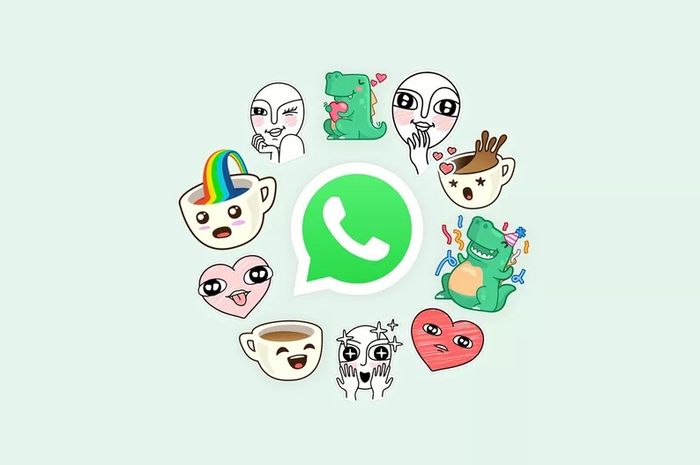
KOMENTAR